고정 헤더 영역
상세 컨텐츠
본문
이번 포스팅 에서는 티스토리 블로그 첫페이지에 인기글을 티에디션을 이용하여 넣는 방법에 대해 알아 보겠습니다. 네이버의 경우 각 포스팅 마다 조회수를 알 수 있고 검색엔진해서 검색하여 포스팅을 클릭 할 경우 포스팅 하단에 인기글을 제공하고 있지만 티스토리의 경우 모바일에서는 제공하지만 PC에서는 인기글을 볼 수 없습니다. 예전에 다음뷰 서비스가 제공 될때는 다음뷰를 포스팅 하단에 노출을 표시할 경우 네이버처럼 티스토리에도 포스팅 하단에 인기글과 최신글을 볼 수 있었습니다. 하지만 다음뷰 서비스가 종료되면서 더이상 포스팅 하단에 인기글을 노출 시킬수 없게 되었습니다. 다만 티에디션을 이용하여 블로그 첫 페이지에 조회수 많은 글을 노출 시킬 수 있습니다. 물론 조회수 많은 글 이외에도 댓글수 많은 글, 트랙백 많은 글, VIEW 추천 많은 글을 노출 시킬 수 있습니다. 아래 이미지는 티에디션을 이용해 제 블로그에 조회수가 많은 글을 메인에 노출시킨 모습입니다. 현재 가장 인기 있는 글은 제가 임의로 지은 타이틀 입니다. 타이틀은 글 선택 후 자신이 원하는 대로 타이틀을 만들 수 있고 타이틀 없이 이미지만 노출 시킬 수도 있습니다. 저는 조회수가 많은 글은 인기가 많은 글이라고 생각 되어 현재 가장 인기 있는 글 이라고 타이틀을 붙였습니다.
그럼 지금부터 메인화면에 조회수 많은 글을 노출 시키는 방법을 알려 드리겠습니다.
티에디션을 사용하려면 먼저 관리페이지에서 꾸미기 -> 스킨편집으로 들어가면 우측 화면에 아래 이미지를 볼 수 있습니다. 예전에 티에디션을 사용 하신분은 블로그에 로그인 후 블로그 메인으로 들어가면 우측상단에도 티에디션 편집 버튼이 있습니다.
스킨편집 페지이에서 위 이미지의 빨간 네모박스로 표시된 티에디션 편집을 클릭해 주세요. 티에디션 편집을 클릭하면 새 창이 나타나고 아래 이미지처럼 팝업창(?)이 나타납니다. 스킨 편집 페이지가 아닌 메인 페이지에서 우측 상단의 티에디션 편집을 클릭해도 똑같이 아래 이미지처럼 팝업창(?)이 나타납니다. 팝업창이 나타나면 먼저 아이템 탭에서 포스팅을 보여줄 형식을 지정해주세요. 저는 갤러리형 탭에서 3번째 양식을 선택했습니다. 헤드라인형, 목록형, 갤러리형, 조합형 각 탭에 다양한 양식이 있습니다. 하나하나 둘러 보고 자긴의 취향에 맞는 형식을 선택 하시면 됩니다.
 |
 |
아이템 탭에서 포스팅 보여줄 형식을 선택하고 나면 글선택 탭으로 넘어 갑니다. 여기서 아래 좌측 이미지처럼 오른쪽의 카테고리별을 클릭하면 조회수 많은 글, 댓글수 많은 글, 트랙백 많은 글, VIEW 추천 많은 글이 나옵니다. 저는 여기서 조회수 많은 글을 선택했습니다. 인기가 많은 글이라면 조회수가 많은 글이라고 생각 되어서 입니다. 그리고 아래 파란 네모박스의 이미지가 있는 글만 가져오기를 클릭하면 이미지가 있는 글만 보여집니다. 이미지가 있는 글만 가져오기를 클릭하지 않으면 이미지가 없는 글과 이미지 있는 글 모두 가져오고 이미지가 없는 글의 경우 티스토리 대표이미지가 나타납니다.
 |
 |
글 선택이 끝나면 마지막으로 디자인 탭으로 넘어갑니다. 여기서 취향에 따라 디자인을 선택해 주시면 됩니다. 타이틀을 선택하여 원하는 타이틀을 입력 할 수도 있고 글제목, 글 요약, 카테고리명, 댓글수, 작성자, 작성일을 노출 여부를 선택 할 수 있습니다 저는 타이틀만 선택 후 타이틀을 현재 가장인기 있는 글로 입력했습니다. 디자인까지 선택을 마쳤다면 마지막으로 화면 상단 오른쪽의 적용하기를 클릭한 후 메인 페이지로 가면 인기글이 노출되고 있는 것을 확인 할 수 있습니다
동영상으로도 볼수 있습니다. 동영상으로 보고 싶은 분은 아래 동영상을 클릭해 주세요!
지금까지 티에디션을 이용하여 첫 화면에 인기글을 넣는 방법을 알아봤습니다. 읽어주셔서 감사합니다.







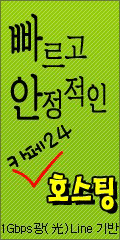






댓글 영역